AirMirror手机版是一款功能十分强大的手机远程控制软件,通常也被叫做airmirror手机控制手机,或是airmirror远程控制手机。它主要为用户提供远程访问与远程协助这两大功能模块。用户无需注册账号,仅需凭借9位数字连接代码,就能便捷快速地把手机与另一台手机或者电脑连接起来,达成远程控制,而且不受距离限制,不管设备处于何处,都能随心进行远程操作。
值得一提的是,AirMirror远程控制软件中的不同模块可应用于不同的使用场景。远程访问主要用来远程管理自己的移动设备,通过登录同一个AirDroid帐号绑定设备建立连接,支持远程控制、远程相机和屏幕镜像三大功能,用户可以随意切换前后摄像头,手机不在身边也能360度实时监控手机周围环境,收听设备周围的声音,让你闲置安卓设备从此变成移动摄像头。
与此同时,AirMirror的远程协助功能能够更出色地为亲朋好友或客户给予远程支持。相较于远程控制模块,它具备独有的手势引导、即时语音、文本与语音对话等功能。用户仅需在控制端屏幕区域进行点击或滑动操作,并与被控端展开语音对话,对方的移动设备便能即刻看到手势指引,进而做出相应操作。如此一来,即便不在身边,也能高效解决亲朋好友及客户遇到的问题。为了更妥善地满足用户多样化的需求,AirMirror远程控制软件还支持多平台连接,无论是安卓系统、Windows、macOS还是iOS系统皆可。有需求的朋友可千万别错过。
AirMirror怎么用?AirMirror怎么免root?
第一步,准备2部手机。接着,在主控手机安装AirMirror,在被控手机安装AirDroid。最后,用同一个账号分别登录这两台手机。
要是你被控端的手机已经获取root权限,那就好办了,能直接使用。
如果没有用免root设置就需要进行一个简单的设置,免root设置一点也不麻烦我们只需要按照流程来就可以了。
1. 在电脑端安装airdroid,借助USB为被控手机授予root权限,完成授权后便无需再使用手机。
2、开启USB调试。在手机“设置”里打开“开发者选项”,接着勾选“USB调试”。要是使用的是小米手机,还需勾选“USB调试(安全设置)”,如下图所示。
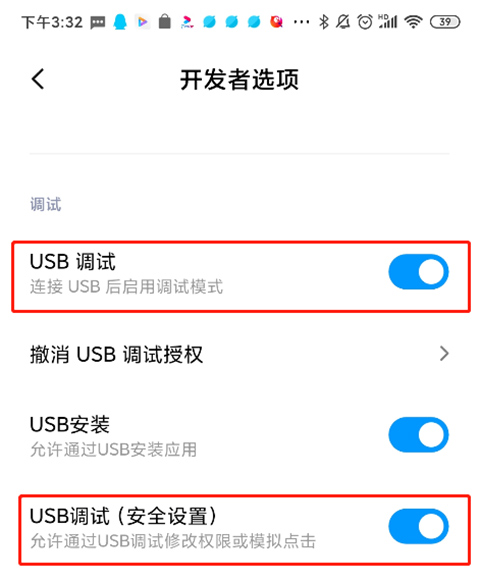
3、使用 USB 线让手机与电脑建立连接。你的手机是第一次链接电脑会弹出如下图的对话框,那么就需要勾选一下下图红框中的“始终允许使用这台计算机进行调试”。
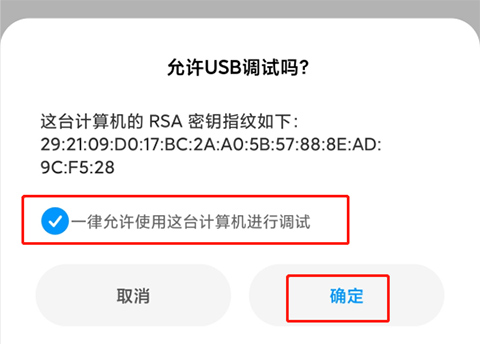
4、手机免root操作完成,待与电脑成功连接后,接着打开电脑端的AirDroid,开启远程控制功能,点击连接,具体操作如下图所示。

5、接下来在主控手机上打开AirMirror,点击被控手机名称,然后会出现下图中的三个选项,点击“远程控制”就可以连接了,
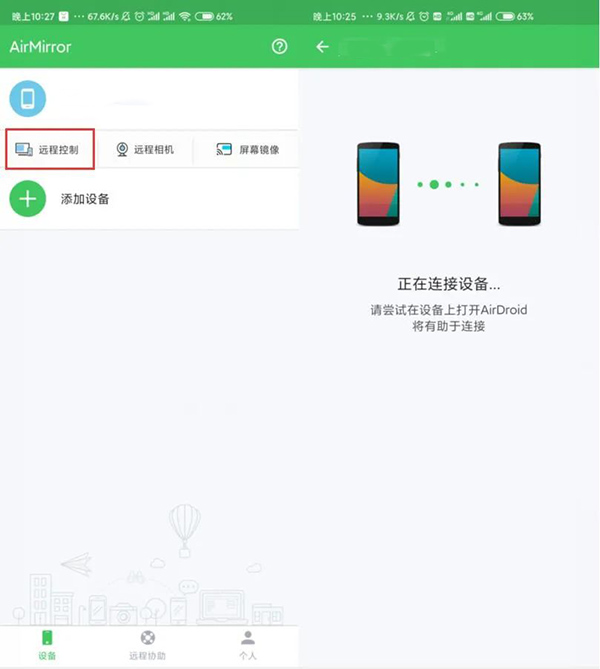
6此句表述清晰简洁,以通俗易懂的语言引导用户进入下一步操作,即查看远程控制效果,给人一种即将见证成果的期待感,能较好地推动用户继续探索相关功能,让用户在操作过程中感受到流程的连贯性与引导的明确性。
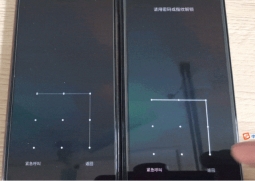
7、左边是被控制手机,右边是主控手机,
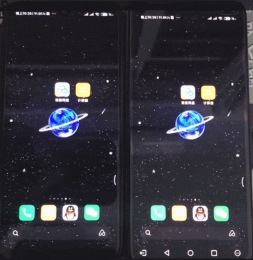
8、在操控手机的页面下方,还有专门返回、主页等按钮,还有控制被控手机的声音、锁屏等功能,以上就是AirMirror的使用教程了。
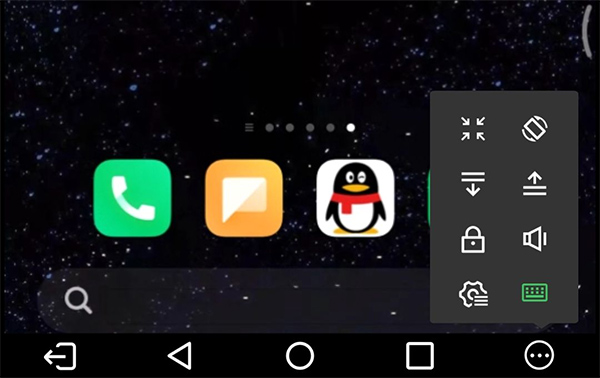
软件功能
【远程控制】
支持远程控制其他手机/平板电脑,无论设备在哪里,您可以随心所欲的进行远程操作。
【远程相机】
远程启动安卓设备摄像头,随意切换前后摄像头,手机不在身边也能360度实时监控手机周围环境,收听设备周围的声音,闲置安卓设备从此变成移动摄像头。
【屏幕镜像】
实时查看另一台设备屏幕画面,收听设备周围的声音。
软件亮点
1、借助9位连接码实现快速连接
无需注册账户,只要通过9位数字连接代码就能快速建立连接。
2、屏幕共享
一键发送屏幕共享的请求,您可以实时查看对方设备的屏幕画面。
3、手势指引
在屏幕区进行点击或滑动,对方移动设备能够即时看到手势指引。
4、实时语音通话
支持发送文字消息和语音留言。
更新日志
v1.1.5.2版本
1此次更新着重于修复已知问题与细节优化,成效显著。应用稳定性大幅提升,使用过程中卡顿、闪退等情况明显减少。细节之处的优化,更是从用户角度出发,让操作更为便捷流畅,极大地提升了用户体验,为用户带来更优质的使用感受。
AirMirror这款软件属于远程控制软件